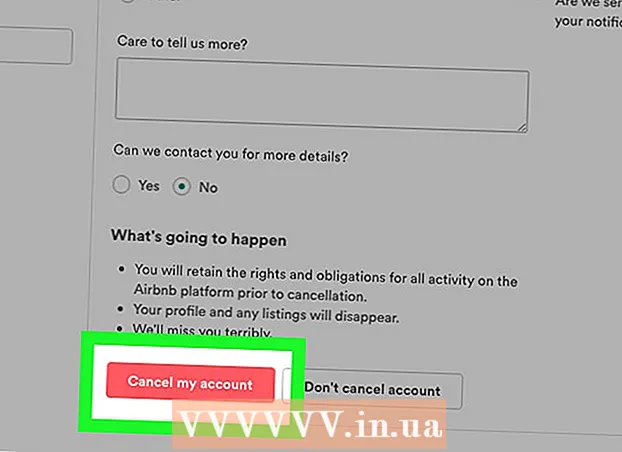Συγγραφέας:
Monica Porter
Ημερομηνία Δημιουργίας:
16 Μάρτιος 2021
Ημερομηνία Ενημέρωσης:
1 Ιούλιος 2024
![How to use your keyboard and mouse on xbox one! (100% WORKING!) [NO ADAPTERS]](https://i.ytimg.com/vi/rXiSCA1wEu8/hqdefault.jpg)
Περιεχόμενο
Η λήψη ορισμένων ολόκληρων βιντεοπαιχνιδιών από το Διαδίκτυο διαρκεί περισσότερο από τη λήψη ενός άρθρου wikiHow. Ως αποτέλεσμα, το Xbox χρειάζεται χρόνο για να φορτώσει το παιχνίδι και αυτό μπορεί να επιβραδύνει τη σύνδεση (για παράδειγμα, κατά τη διάρκεια των παιχνιδιών. Call of Duty συγκινητικός). Για να μετριάσετε αυτό το πρόβλημα, μπορείτε να μάθετε πώς να ρυθμίσετε το Xbox ώστε να φορτώνει το ίδιο το παιχνίδι μετά το κλείσιμο.
Βήματα
Μέθοδος 1 από 3: Xbox One
Μεταβείτε στην αρχική οθόνη. Αυτό είναι το κύριο μενού του X-box και η οθόνη που εμφανίζεται αρχικά όταν το μηχάνημα είναι ενεργοποιημένο. Για να ανοίξετε αυτήν τη σελίδα, πατήστε το κουμπί X στο κέντρο του ελεγκτή και επιλέξτε "Go Home".

Πατήστε το κουμπί Μενού στον ελεγκτή. Αυτό είναι το μικρό κουμπί που βρίσκεται στη μέση δεξιά.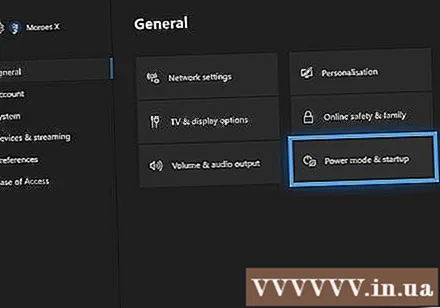
Βρείτε το στοιχείο "Power & Startup" στο μενού Ρυθμίσεις. Κάντε κλικ στο "Ρυθμίσεις" → "Power and Startup". Εδώ μπορείτε να ρυθμίσετε το Xbox για πρόσβαση σε κατάσταση αναμονής όταν απενεργοποιείτε τον υπολογιστή σας. Η συσκευή θα εντοπίσει και θα ολοκληρώσει αυτόματα τη διαδικασία λήψης / ενημέρωσης.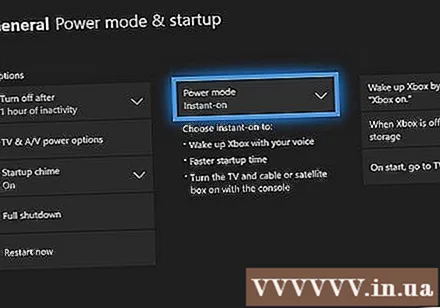
Επιλέξτε "Instant-On Power Mode.’ Αυτή η λειτουργία θα διατηρήσει το Xbox One σε αδράνεια και θα ολοκληρώσει τις λήψεις αφού απενεργοποιήσετε τον υπολογιστή. διαφήμιση
Μέθοδος 2 από 3: Xbox 360
Ολοκληρώστε τις λήψεις που ξεκινήσατε πριν τερματίσετε τη λειτουργία του υπολογιστή σας σε λειτουργία "Χαμηλής ισχύος". Το Xbox 360 μπορεί να ολοκληρώσει τη λήψη που ξεκινήσατε μόνο όταν το σύστημα είναι ανοιχτό. Αυτή η λειτουργία ενεργοποιείται αυτόματα, οπότε αν ξεκινήσετε τη λήψη και στη συνέχεια απενεργοποιήσετε το Xbox, το παιχνίδι θα συνεχίσει να κατεβάζει μετά από αυτό.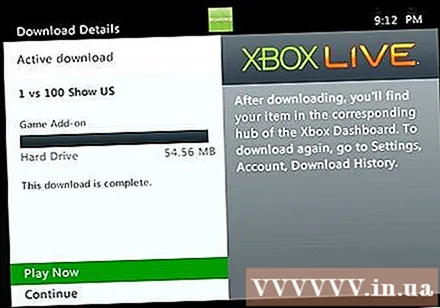
- Τα επόμενα βήματα περιγράφουν λεπτομερώς τον τρόπο ενεργοποίησης της λειτουργίας χαμηλής κατανάλωσης εάν πιστεύετε ότι η λειτουργία είναι απενεργοποιημένη.
Πατήστε το κουμπί X στη μέση και επιλέξτε "Ρυθμίσεις.’ Μπορείτε να το κάνετε σε οποιαδήποτε οθόνη.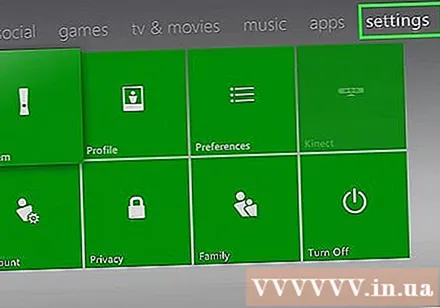
Επιλέξτε "Ρυθμίσεις Συστημάτων" και μετά επιλέξτε "Ρυθμίσεις Κονσόλας". Από εδώ μπορείτε να προχωρήσετε ή να αλλάξετε τη ρύθμιση ισχύος.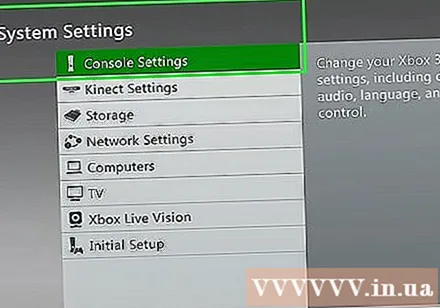
Μεταβείτε στην ενότητα "Λήψεις στο παρασκήνιο" και ελέγξτε για να βεβαιωθείτε ότι είναι ενεργοποιημένες αυτές οι διαδικασίες. Μπορείτε να το βρείτε στην ενότητα "Εκκίνηση και τερματισμός λειτουργίας" της ρύθμισης. Συνεπώς, οι λήψεις διατηρούνται. διαφήμιση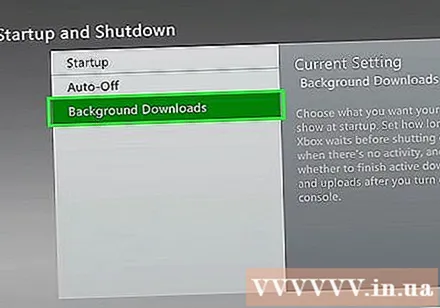
Μέθοδος 3 από 3: Xbox
Πηγαίνω Πίνακας ελέγχου Xbox (Κονσόλα Xbox) επιλέγοντας "Home" από την επάνω δεξιά γωνία.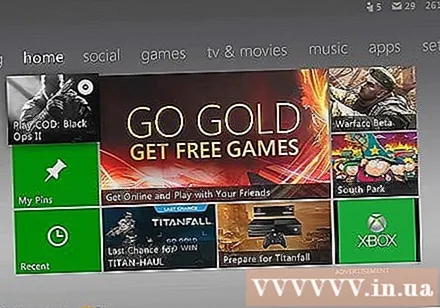
Επιλέγω Ρυθμίσεις κονσόλας από το αναπτυσσόμενο μενού.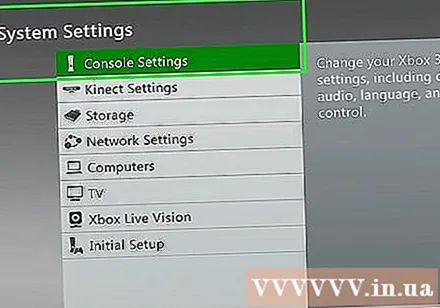
Μετάβαση στο αντικείμενο Εκκίνηση και τερματισμός. Θα εμφανιστούν επιλογές για να απενεργοποιήσετε το Xbox και να σας επιτρέψει να διατηρήσετε την πρόοδο λήψης.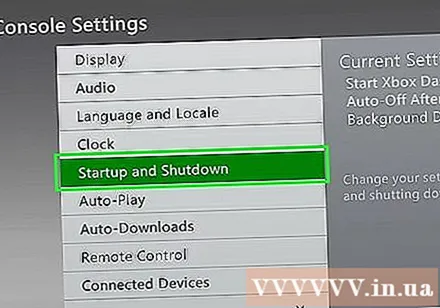
Επιλέξτε λήψη κατά το κλείσιμο.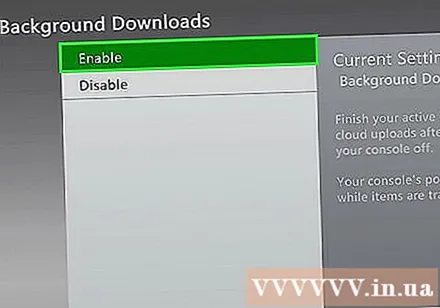
Απενεργοποιήστε το Xbox αφού τελειώσετε το παιχνίδι.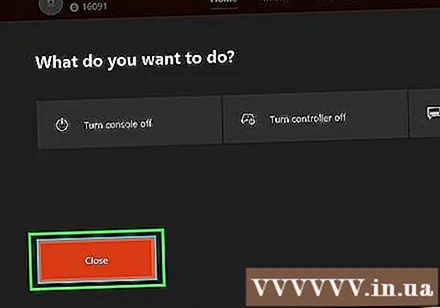
- Το Xbox δεν απενεργοποιείται εντελώς, σε αυτό το σημείο το κουμπί λειτουργίας θα αναβοσβήνει.
- Το παιχνίδι θα φορτωθεί περίπου στο ένα τέταρτο του τι θα ήταν όταν το Xbox ήταν ενεργοποιημένο.